Hvis PDF-dokumentet ditt overskrider den tillatte størrelsen når du prøver å laste det opp eller dele det, eller hvis du vil spare lokal lagringsplass, må du redusere filstørrelsen.
I denne veiledningen , deler vi flere gratis og enkle måter å komprimere PDF-filer på iPhone, iPad og Mac. Gå gjennom alle og velg den som passer dine behov.
Reduser PDF-størrelsen: skjul
Bruk innebygde verktøy for å gjøre en PDF mindre
La oss først begynne med å bruke PDF-komprimeringsverktøy innebygd rett i macOS, iPadOS og iOS.

Forhåndsvisning på Mac
På Mac kan du enkelt lage en PDF uten behov for ekstra programvare. Selv om prosessen er rask, mangler den tilpasningsalternativer, spesielt om kvaliteten og, i forlengelsen, filstørrelsen på PDF-en som genereres.
I disse tilfellene kan du ende opp med en veldig stor PDF-fil som veier flere MB. Selvfølgelig, jo bedre dokumentets kvalitet, desto tyngre vil filen ende opp med å bli.
Det er tilfeller der kvaliteten betyr mer enn filstørrelsen, men i de fleste tilfeller vil du sannsynligvis ønske å ende opp med en mindre filstørrelse som vil gjøre det lettere å sende e-post, for eksempel. Heldigvis lar en relativt ukjent funksjon på Mac-en din ta en eksisterende PDF-fil og komprimere den for å redusere størrelsen. Slik gjør du det:
Dobbeltklikk på PDF-filen du vil komprimere for å åpne den. Som standard skal den åpnes i forhåndsvisning. Hvis ikke, sørg for at du åpner den filen med Forhåndsvisning (Høyreklikk > Åpne med > Forhåndsvisning). I menylinjen klikker du på Fil og deretter på Eksporter. Klikk på rullegardinmenyen Kvartsfilter. Velg Reduser filstørrelse, og klikk deretter på Lagre. Den komprimerte PDF-filen vil bli lagret på datamaskinen din. 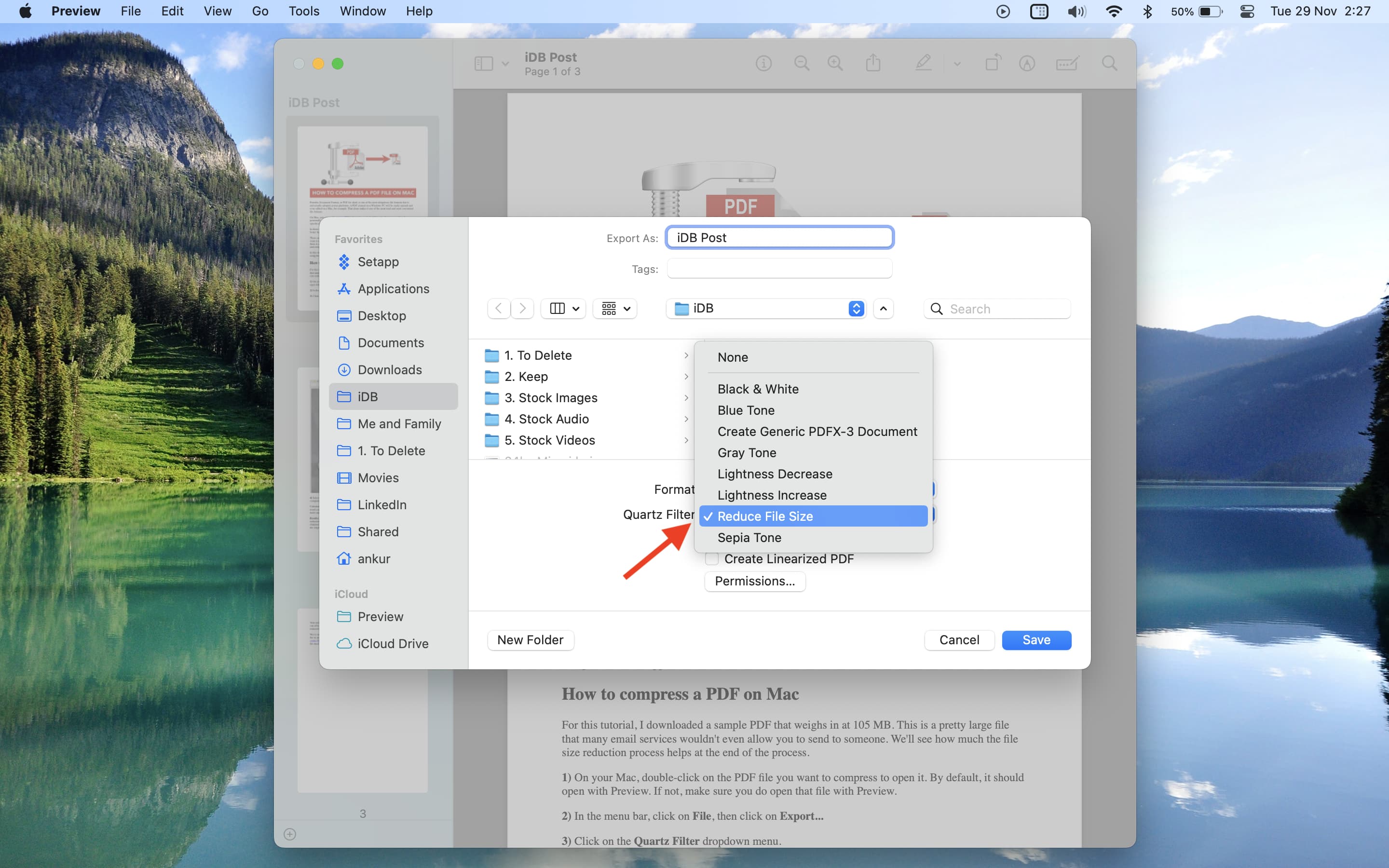
Du har dessverre ingen kontroll over komprimeringsnivået. I de fleste tilfeller vil du sannsynligvis ikke bry deg om det, men hvis det er noe du virkelig ønsker å justere, bør du se nærmere på andre alternativer nevnt nedenfor.
Hurtige handlinger i Filer-appen på iPhone og iPad
Åpne Filer-appen på iOS-eller iPadOS-enheten din og finn PDF-filen. Trykk og hold over en PDF-fil og velg Hurtige handlinger > Optimaliser filstørrelse. Filer-appen vil behandle PDF-en, gjøre den mindre og lagre den. 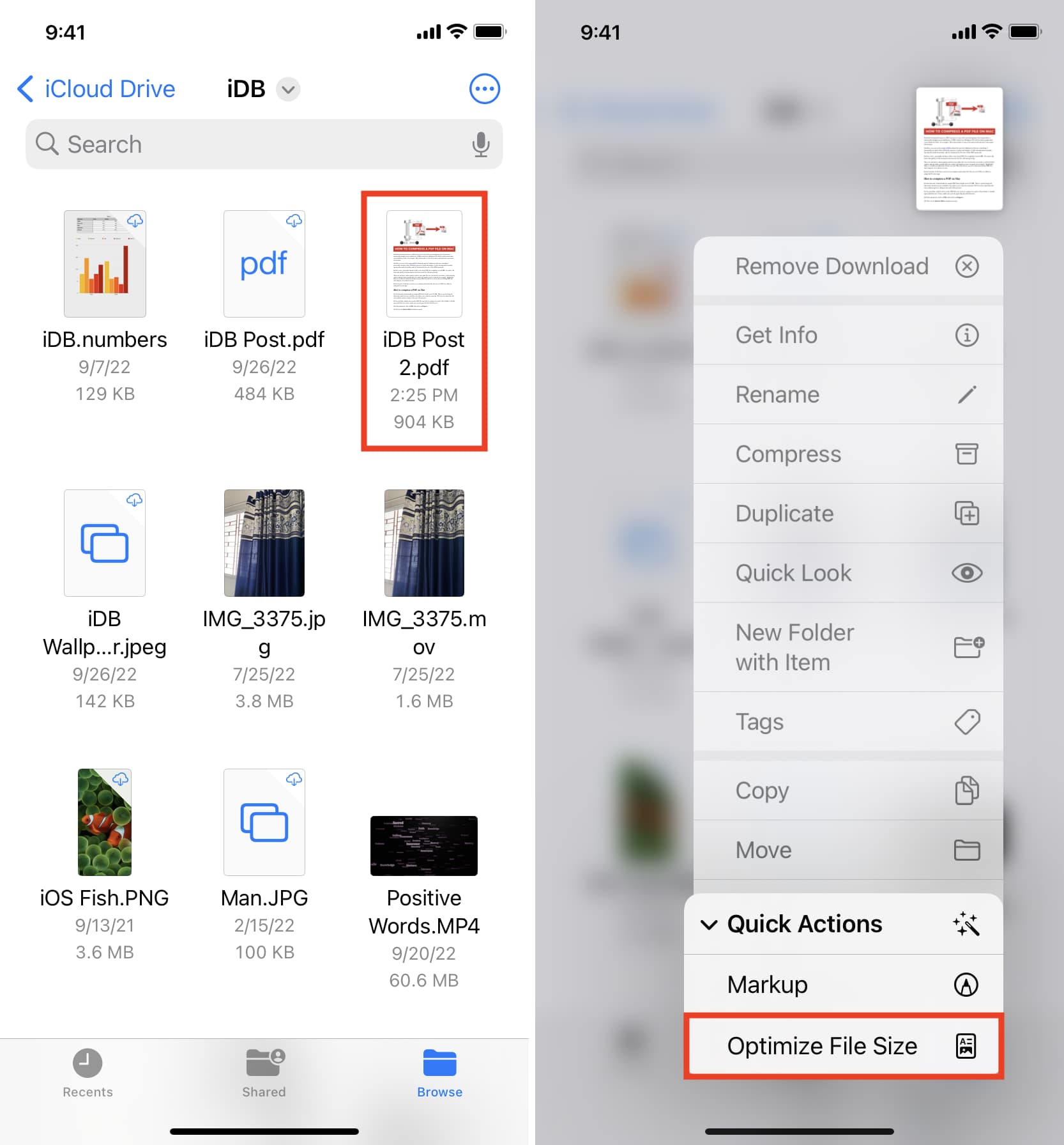
Merk: Hvis Filer-appen blir sittende fast mens du oppretter den komprimerte PDF-filen, tvinges du til å avslutte og åpne den på nytt.
iOS-snarvei
Du kan bruke den gratis snarveien Optimaliser PDF-filstørrelse, som vil redusere størrelsen på PDF-filer på iPhone eller iPad:
Få snarveien ved å bruke denne linken. Trykk på Optimaliser PDF-filstørrelse-snarveisflisen, velg PDF-filen fra Filer-appen og trykk Åpne. Snarveien vil gjøre PDF-en mindre og deretter spørre deg hvor du skal lagre den komprimerte filen. Velg en plassering i Filer-appen og trykk på Åpne. Avhengig av PDF-størrelsen, kan snarveien ta tid å lagre filen og vise den endelige lagrede varslingen. 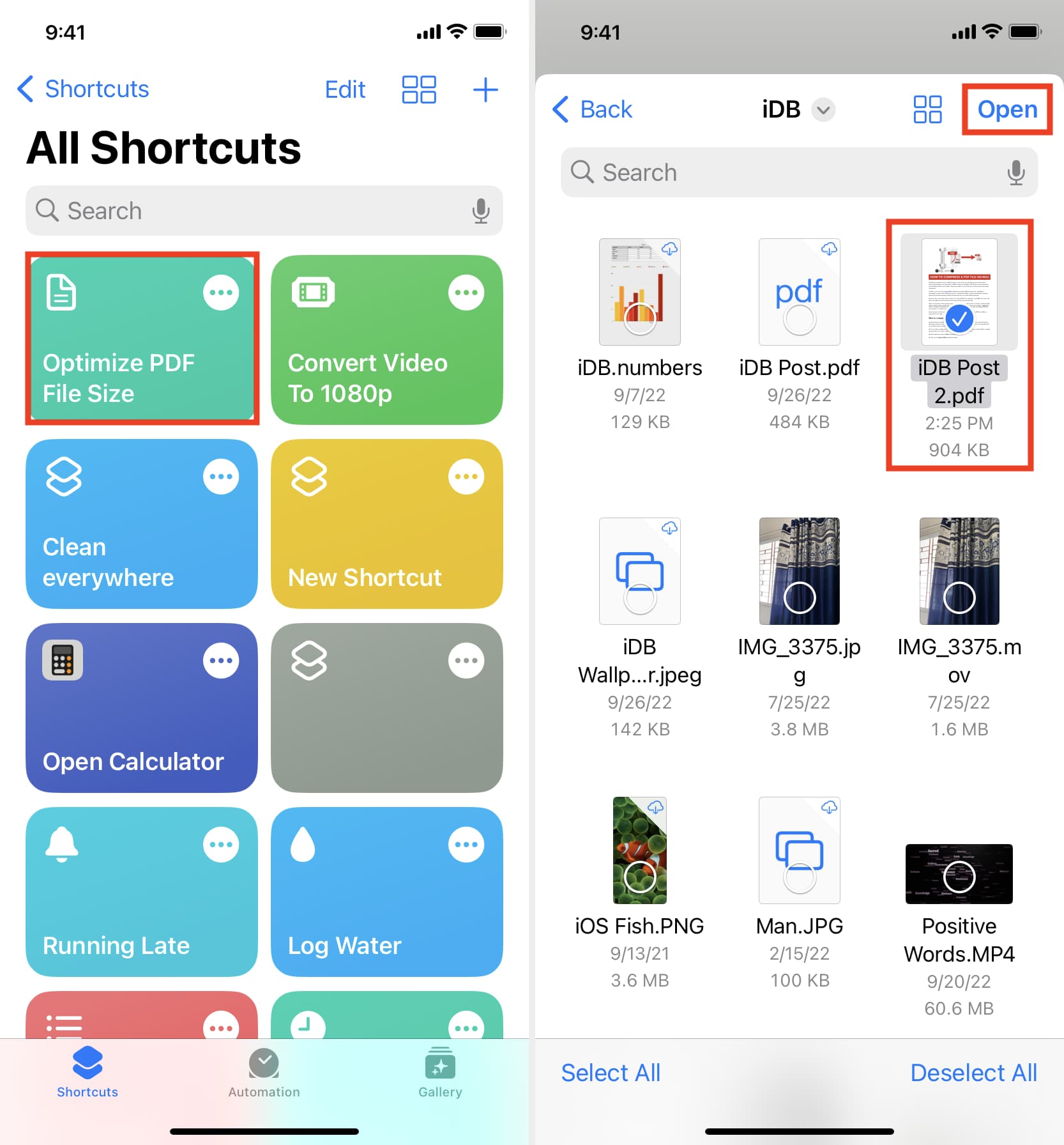
Viktig: De innebygde metodene ovenfor fungerer ikke for alle PDF-filer. Så hvis de mislykkes for en bestemt PDF, bør du bruke metodene som er oppført nedenfor.
Bruk frakoblede apper for å redusere filstørrelsen
La oss nå snakke om iOS-og macOS-apper som kan komprimere PDF-størrelsen effektivt. Du vil se mange alternativer hvis du søker etter «komprimere PDF» på iPhone eller Mac App Store. Noen apper laster opp PDF-en din på nettet eller krever betaling for å fungere. Men de som er nevnt nedenfor fungerer offline og er gratis å bruke. Hvis du er i ferd med å komprimere en ekstremt konfidensiell PDF-fil, kan du gjerne slå av Wi-Fi og mobildata på enheten din, og likevel vil disse appene redusere PDF-størrelsen, og sikre at den ikke sendes til en ekstern server.
Mac
Lett PDF : Det er en enkel app som kan redusere PDF-filstørrelsen med opptil 90 %. Å bruke det kunne ikke vært mye enklere. Bare åpne appen og dra PDF-en til det lille vinduet. Appen vil komprimere og endre selve filen. Velg PDF-filen og trykk Command + I for å se dens reduserte filstørrelse.
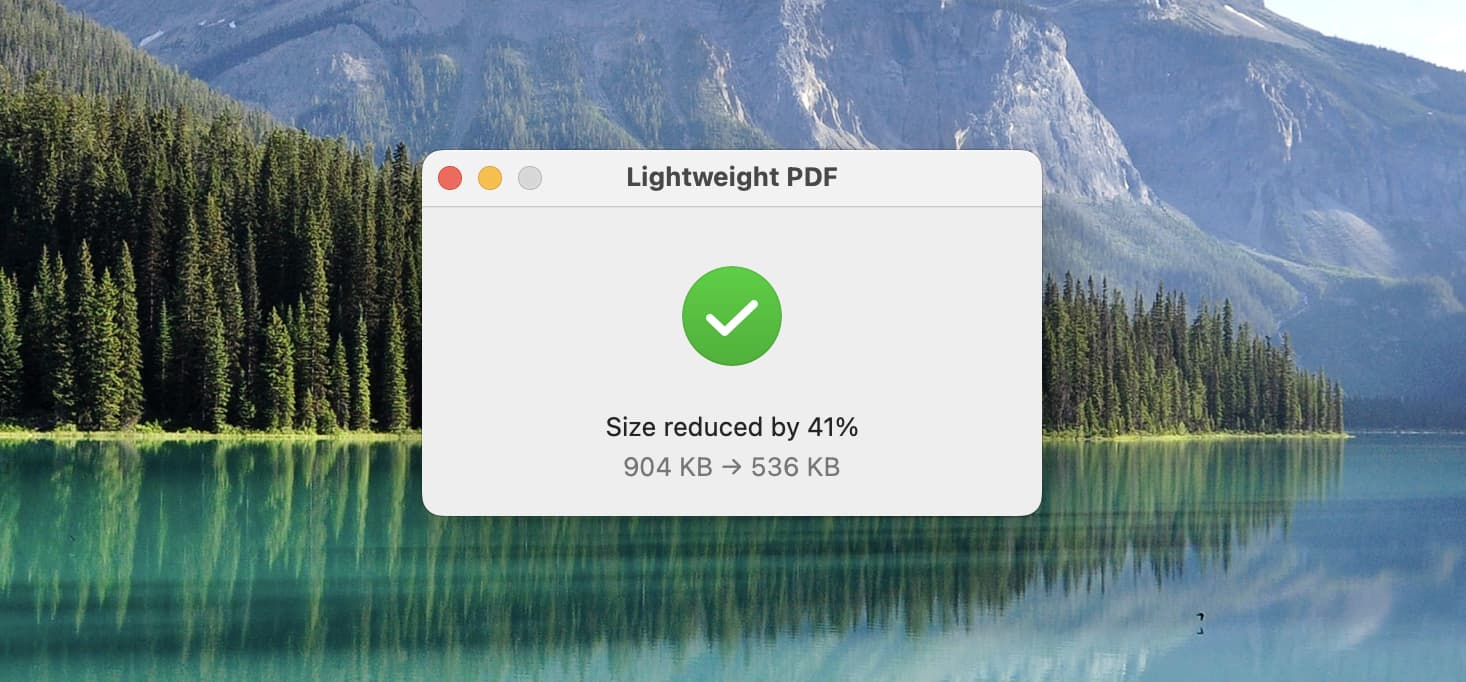
Hvis Lightweight PDF virker for forenklet (som det er), vennligst bruk disse gratis apper for å komprimere PDF-filer som fungerer offline på din Mac:
PDF Compressor Star: Når du åpner denne appen, ser det ut som om den ble bygget i 1999! Men det fungerer etter hensikten, selv på macOS Ventura. Start med å dra PDF-en til vinduet. Klikk deretter på tannhjulikonet (innstillinger) og velg et komprimeringsnivå. Til slutt, trykk Start > velg utdataplassering og klikk Lagre.
PDF-konvertering: Mange verktøy i denne appen er betalt; men den som komprimerer PDF-er er gratis å bruke.
PDF Compress+: Dra filen > velg kvalitet på PDF-komprimering > trykk Komprimer > velg utdatamappen og klikk Komprimer igjen.
PDF-leser: I likhet med andre apper kan du bruk dette for å redusere PDF-størrelsen i henhold til komprimeringsnivået du har valgt.
iPhone og iPad
Last ned og åpne PDF it All-appen og trykk på Komprimer PDF. Trykk på Komprimeringsnivå og velg fra Lavt, Middels, Høyt eller Superhøyt. Trykk nå på Velg PDF-fil > Mine filer og iCloud og velg PDF-en fra Filer-appen. Trykk på Del PDF og velg et alternativ. For å ha den komprimerte filen i Filer-appen, trykk på Lagre i filer. 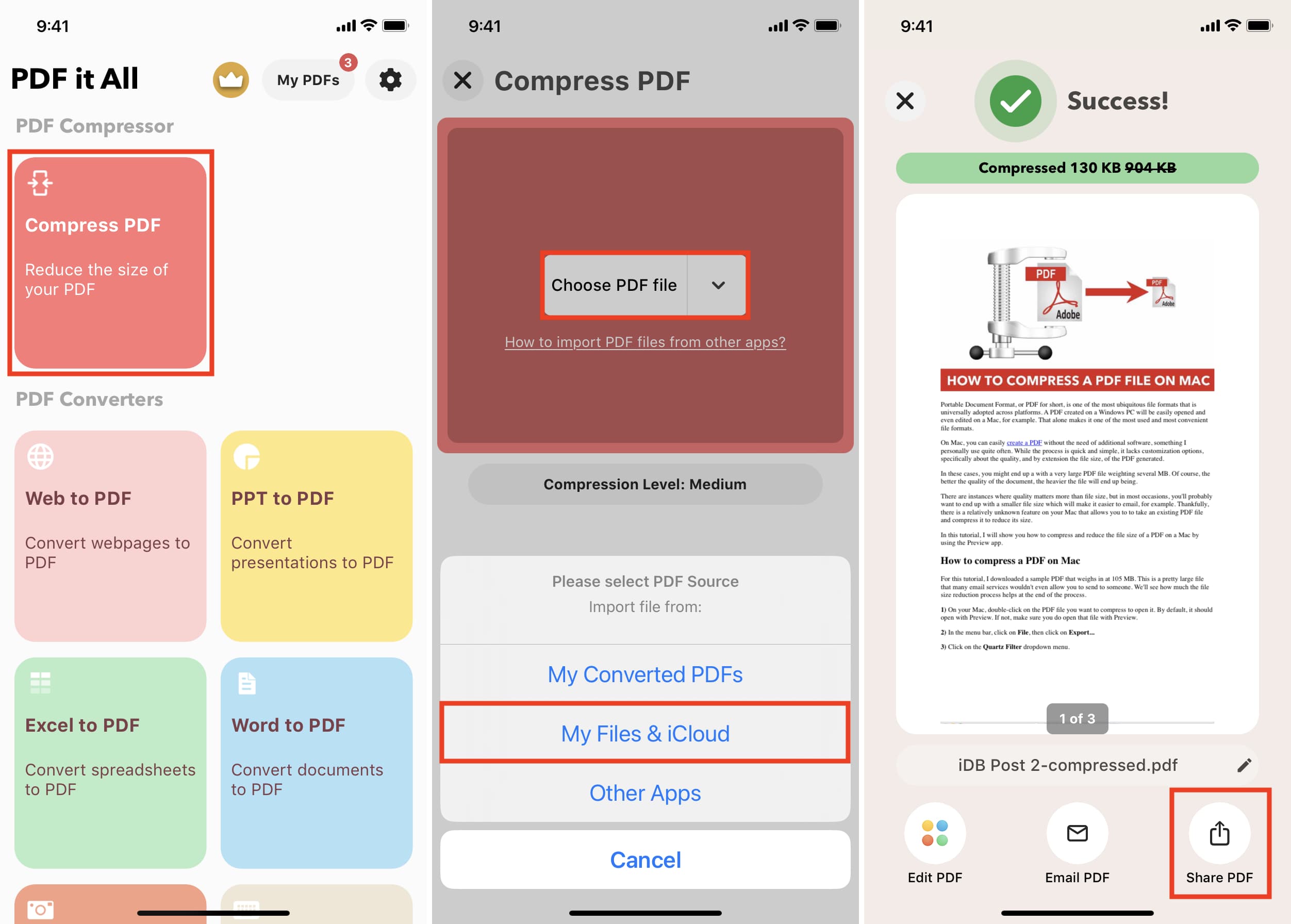 >
>
Du kan bruke denne appen gratis et visst antall ganger hver dag. I tillegg fungerer det på Mac-er med Apple-silisium.
Bruk nettsteder på nettet for å komprimere PDF
Disse nettstedene vil laste opp PDF-filen til serverne sine for komprimering. De fleste tjenester hevder imidlertid å slette de opplastede PDF-ene etter noen timer. Men hvis du er nølende, vennligst gå gjennom personvernreglene deres før du bruker dem.
iLovePDF
Jeg har brukt denne nettsiden i over fire år, siden den passer perfekt til nesten alle mine PDF-behov.
Slik gjør du en PDF mindre på iPhone, iPad eller Mac ved hjelp av iLovePDF:
Gå til iLovePDF.com i en nettleser. Legg til filene ved å bruke Velg PDF-filer-knappen. Trykk på Komprimer PDF. Når PDF-filen er redusert i størrelse, vil den automatisk lastes ned og lagres på din Mac. På iPhone og iPad trykker du på Last ned komprimert PDF > deleikon > Lagre i filer. 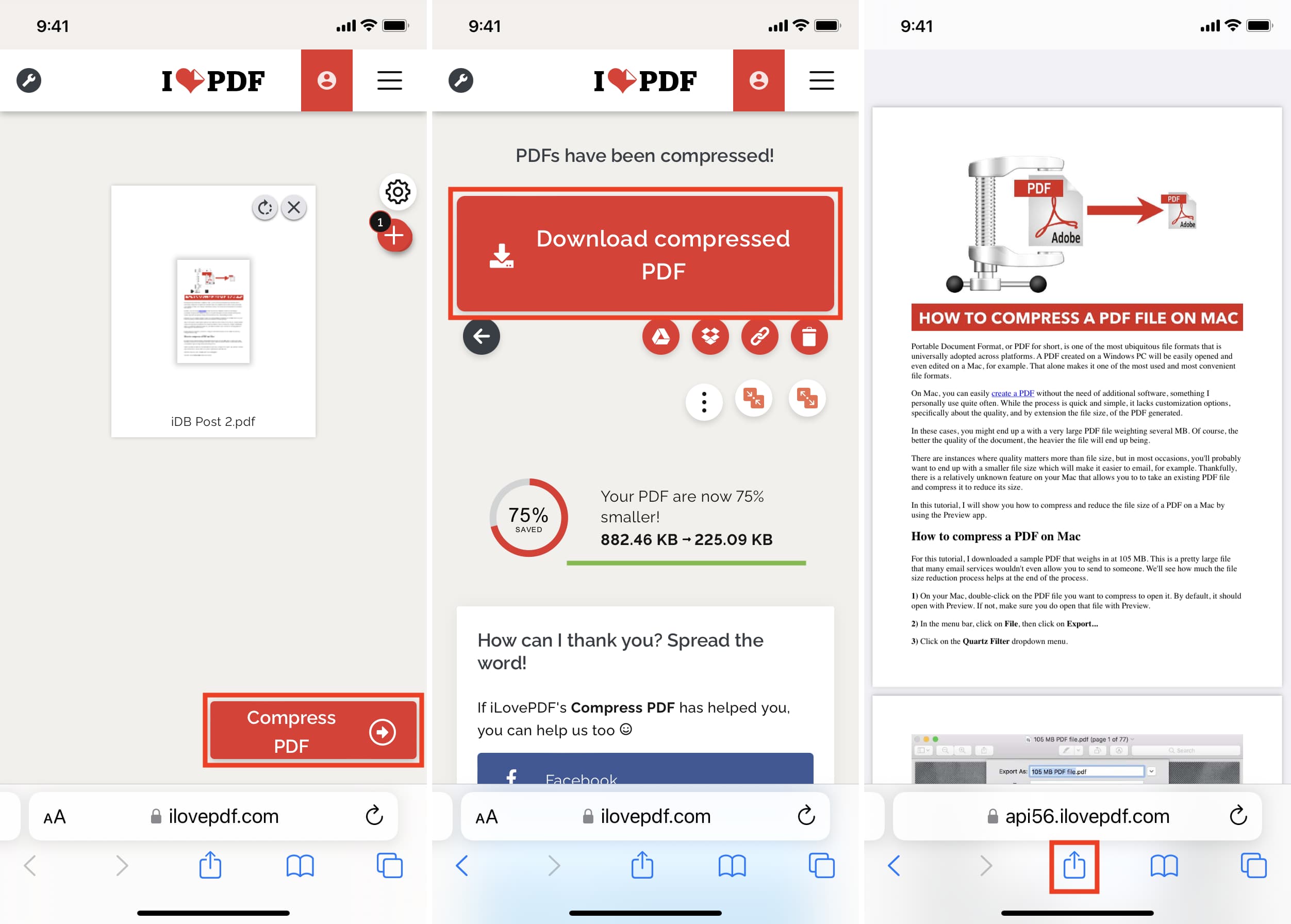
Bruk Adobe Acrobat i en nettleser
Besøk Adobes side for komprimering av PDF-størrelse . Trykk på Velg en fil og legg til PDF-en du vil krympe i størrelse. Når PDF-en er lastet opp, velger du komprimeringsnivået (Høyt, Middels, Lavt) og trykker Komprimer. Etter at komprimeringen er fullført, trykk på Last ned. På iPhone eller iPad trykker du på deleknappen og velger Lagre i filer. 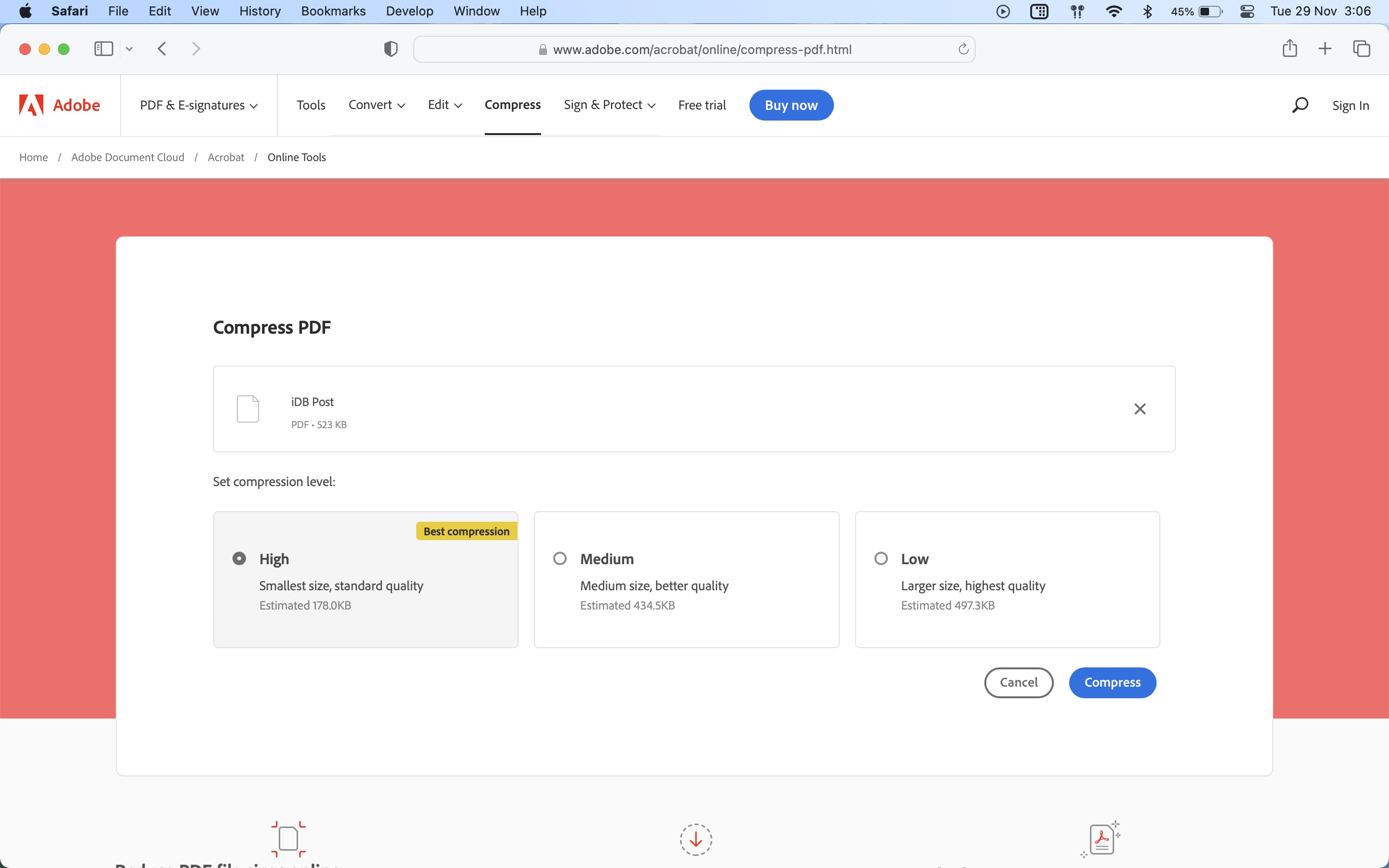
Slik kan du endre PDF-størrelse på iPhone, iPad og Mac.
Til slutt, andre måter å redusere PDF-filstørrelsen på er å bruke færre bilder og kvitte seg med unødvendige sider eller tomme hvite ark fra PDF-filen din. Du kan bruke Macs forhåndsvisning til å dele opp PDF-filen i mindre deler.
Sjekk neste:
